Trong vô vàn các công cụ AI hỗ trợ học tập và làm việc hiện nay, Google AI Studio có thể không được quảng bá rầm rộ như một nền tảng giáo dục. Tuy nhiên, đừng để điều đó đánh lừa bạn; Google AI Studio thực sự là một công cụ học tập tuyệt vời. Qua trải nghiệm thực tế sử dụng nó như một gia sư cá nhân, tôi đã hoàn toàn bất ngờ về khả năng của nền tảng AI mạnh mẽ này.
Google AI Studio Là Gì?
Google AI Studio là một nền tảng dựa trên web tích hợp tất cả trong một, cho phép các nhà phát triển xây dựng và thử nghiệm với nhiều mô hình ngôn ngữ lớn (LLMs) khác nhau từ Google, được cung cấp bởi Gemini. Nếu bạn đã từng nghe về Gemini, đối thủ của Google với ChatGPT của OpenAI, thì bạn đã hiểu được phần nào về bản chất của Google AI Studio.
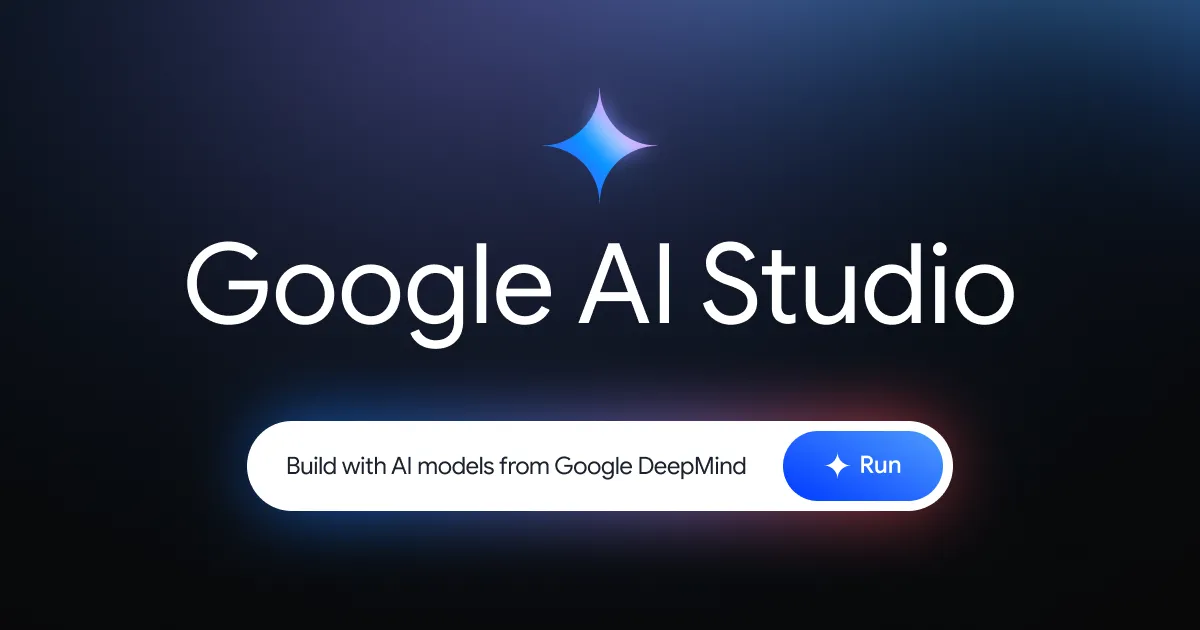 Biểu tượng Google AI Studio đại diện cho nền tảng phát triển AI của Google
Biểu tượng Google AI Studio đại diện cho nền tảng phát triển AI của Google
Mặc dù nền tảng này chủ yếu nhắm đến các nhà phát triển xây dựng sản phẩm sử dụng các API khác nhau từ LLM Gemini của Google, nhưng bản chất dựa trên web của AI Studio có nghĩa là bạn không cần phải là một nhà phát triển để trải nghiệm các tính năng tuyệt vời của nó. AI Studio cung cấp nhiều tính năng hữu ích, bao gồm khả năng đặt câu hỏi và tinh chỉnh mô hình AI của bạn. Nó cũng có một tính năng độc đáo mang tên Stream Realtime cho phép tương tác trực tiếp với Gemini theo nhiều cách khác nhau, bao gồm văn bản, giọng nói, video và thậm chí cả chia sẻ màn hình. Chính tính năng này đã biến AI Studio trở thành một trong những công cụ AI thiết yếu mà sinh viên và người dùng phổ thông đều cần.
Biến Google AI Studio Thành “Gia Sư” Cá Nhân Của Bạn
Tính năng chính mà tôi sử dụng để biến Google AI Studio thành gia sư cá nhân của mình là Stream Realtime. Với khả năng tương tác trực tiếp, sử dụng Stream Realtime để học tập giống như có một chuyên gia luôn ở bên cạnh bạn. Để bắt đầu, bạn chỉ cần chọn Stream Realtime ở thanh điều hướng bên trái của AI Studio.
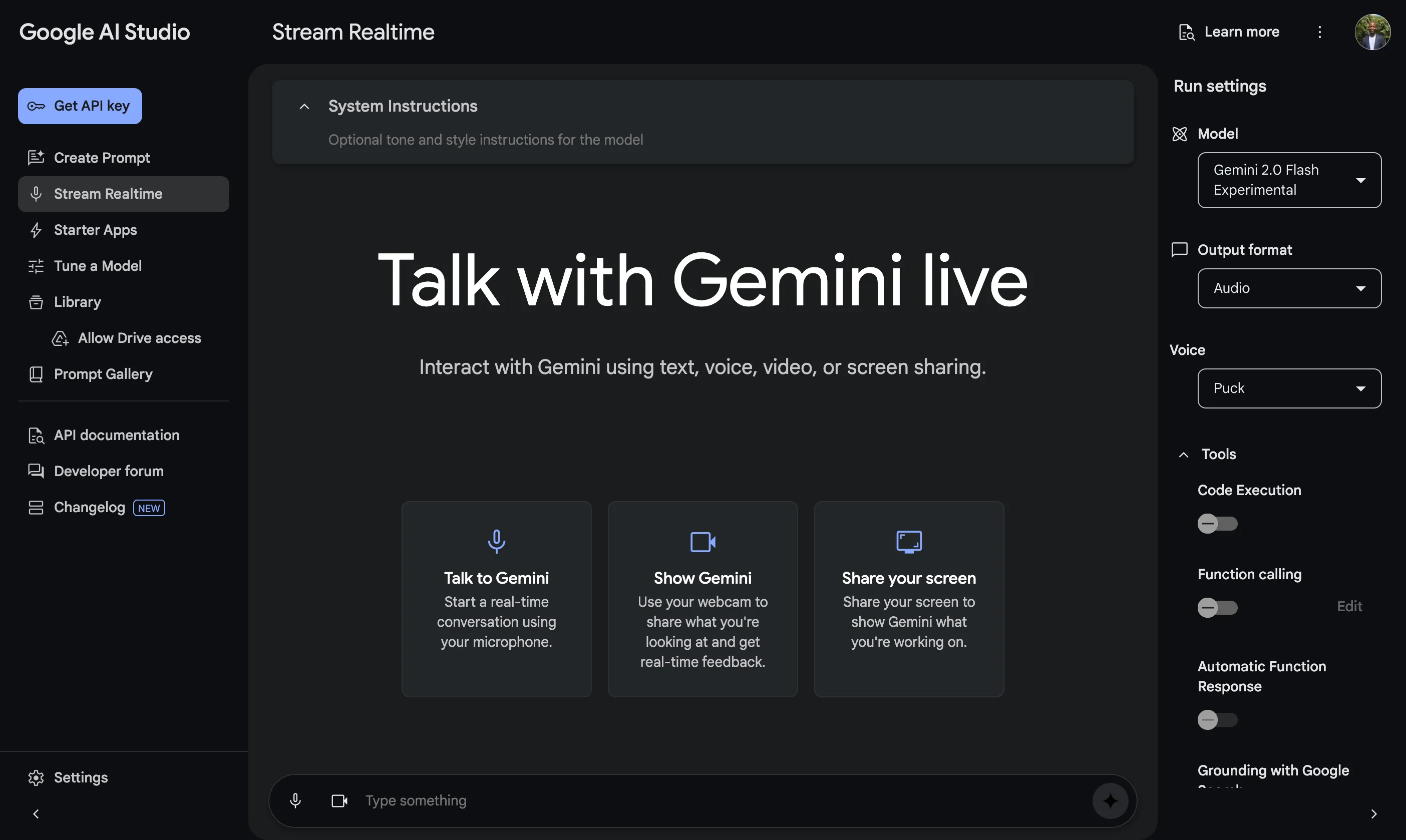 Giao diện Google AI Studio với tab Stream Realtime được chọn, làm nổi bật tính năng tương tác trực tiếp của công cụ AI
Giao diện Google AI Studio với tab Stream Realtime được chọn, làm nổi bật tính năng tương tác trực tiếp của công cụ AI
Khi tab này được chọn, AI Studio cung cấp ba tùy chọn chính: trò chuyện với Gemini, cho Gemini thấy những gì bạn đang xem qua webcam hoặc chia sẻ màn hình của bạn. Tất nhiên, bạn cũng có thể nhập nội dung vào hộp chat để tương tác dựa trên văn bản, nhưng tôi ưu tiên chia sẻ màn hình vì nó tạo ra trải nghiệm tương tác và cá nhân hóa hơn, điều này rất quan trọng cho việc học tập hiệu quả.
Giả sử bạn muốn học cách thực hiện các phép tính đơn giản trên Google Sheets. Việc đầu tiên bạn làm là mở một bảng tính với dữ liệu mẫu trong Google Sheets ở một tab khác. Sau đó, bạn chọn tùy chọn Share your screen trong tab Stream Realtime. Tiếp theo, chọn một tùy chọn chia sẻ phù hợp: một tab, cửa sổ hoặc toàn bộ màn hình. Đồng thời, hãy đảm bảo bạn cấp quyền truy cập micro cho Gemini để nó có thể nhận đầu vào âm thanh của bạn. Cuối cùng, mở tab Google Sheet mà bạn muốn làm việc.
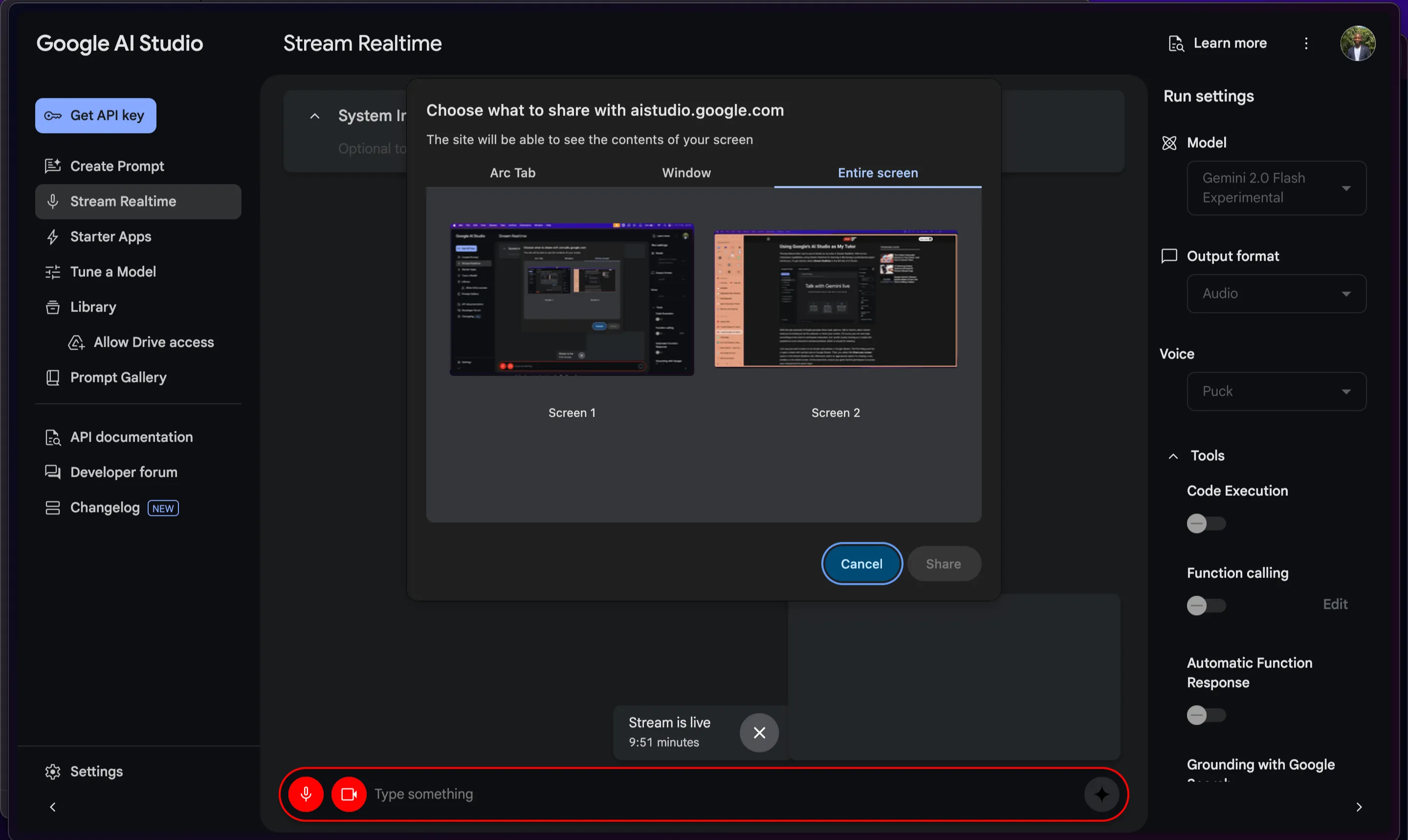 Các tùy chọn chia sẻ màn hình trong Google AI Studio, bao gồm chia sẻ tab, cửa sổ hoặc toàn bộ màn hình để tương tác với Gemini
Các tùy chọn chia sẻ màn hình trong Google AI Studio, bao gồm chia sẻ tab, cửa sổ hoặc toàn bộ màn hình để tương tác với Gemini
Sau khi hoàn thành các bước trên, hãy xác nhận xem Gemini có thể nhìn thấy màn hình của bạn bằng cách nói trực tiếp vào thiết bị của bạn. Khi được xác nhận, bạn có thể hỏi Gemini bất cứ điều gì bạn cần trợ giúp trong bảng tính, và nó sẽ cung cấp cho bạn hướng dẫn từng bước chi tiết.
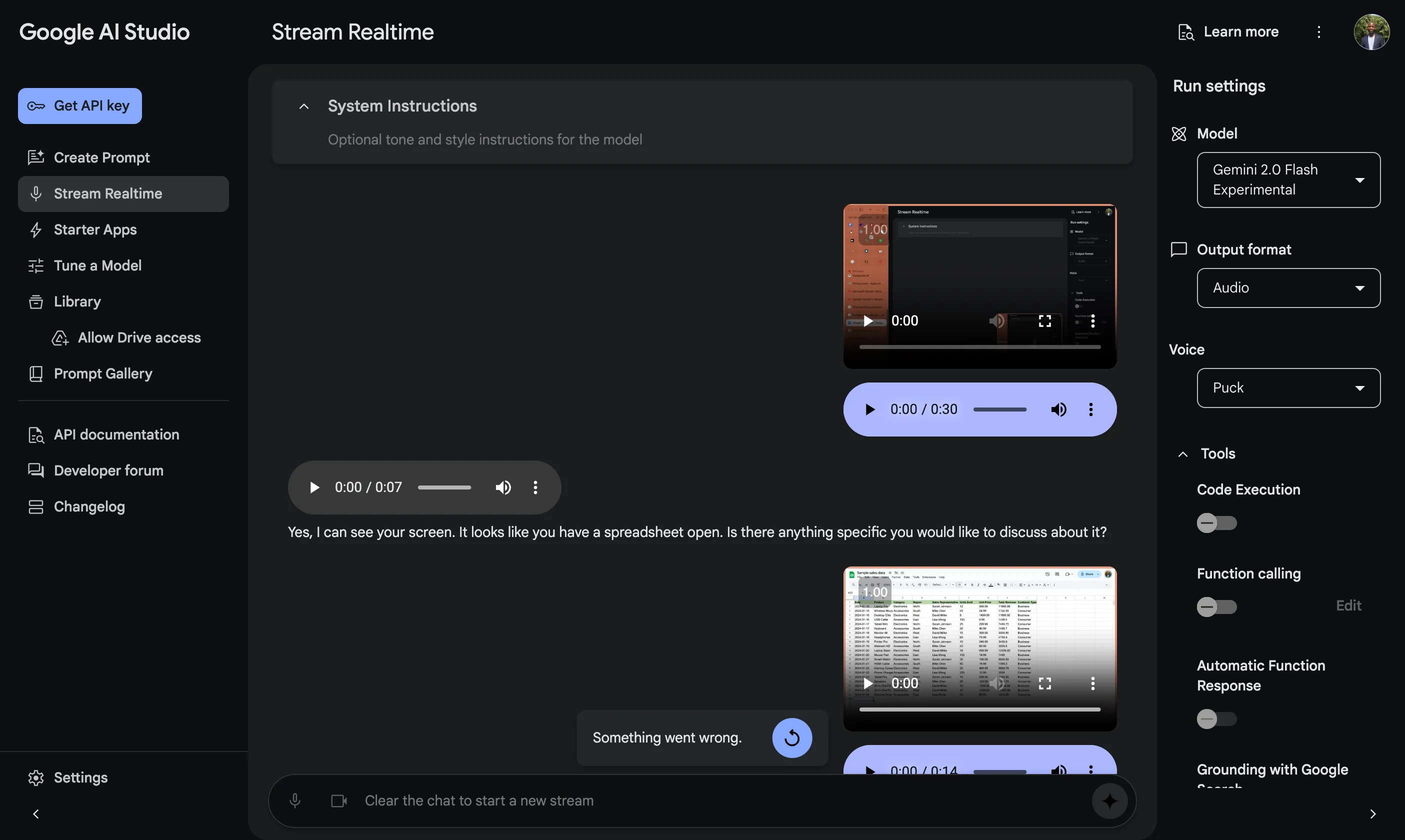 Tương tác trực tiếp với Gemini thông qua tính năng Stream Realtime trong Google AI Studio, hiển thị hướng dẫn trên Google Sheets
Tương tác trực tiếp với Gemini thông qua tính năng Stream Realtime trong Google AI Studio, hiển thị hướng dẫn trên Google Sheets
Ví dụ, bạn có thể thấy Gemini xác nhận rằng nó có thể nhìn thấy màn hình của tôi và thậm chí đủ thông minh để nhận ra rằng tôi đang mở một bảng tính. Sau đó, bạn có thể hỏi Gemini bất cứ điều gì bạn muốn làm trong bảng tính, và nó sẽ hướng dẫn bạn giống hệt một chuyên gia đang ngồi cạnh bạn. Mặc dù bạn đã có thể sử dụng Gemini trong Google Sheets thông qua tích hợp sẵn, nhưng Google AI Studio lại vượt trội hơn hẳn. Hạn chế duy nhất tại thời điểm viết bài này là Google giới hạn các phiên chỉ 10 phút, điều này có thể gây hạn chế tùy thuộc vào mức độ trợ giúp bạn cần.
AI Studio: Công Cụ Toàn Diện Cho Học Tập và Công Việc
Ví dụ tôi đã sử dụng ở trên để học cách thực hiện các phép tính trong Google Sheets chỉ là một trong số rất nhiều ứng dụng. Việc Google AI Studio có thể nhìn thấy màn hình của bạn có nghĩa là nó có thể giúp bạn với gần như mọi tác vụ. Chẳng hạn, nếu bạn làm kế toán, bạn có thể nhận được sự trợ giúp từ AI Studio để hướng dẫn thực hiện một số công việc phức tạp.
Nếu bạn là sinh viên, tính năng tương tác trực tiếp của Google AI Studio có thể giúp bạn hiểu các bài báo khoa học dễ dàng hơn và thậm chí rèn luyện kỹ năng thuyết trình. Tất cả những gì bạn cần làm là chia sẻ nội dung bạn đang làm việc bằng tính năng chia sẻ màn hình của Stream Realtime, và Gemini sẽ cung cấp hỗ trợ với gần như mọi thứ bạn có thể cần trên thiết bị của mình. Sau khi sử dụng Google AI Studio để học cách thực hiện các phép tính trong Google Sheets và giải mã các bài báo khoa học về LLM đầy thuật ngữ chuyên ngành, tôi có thể khẳng định đây là một công cụ không thể thiếu để học gần như mọi thứ. Lần tới khi tôi muốn học điều gì đó mới, tôi chắc chắn sẽ kết hợp Google AI Studio để làm cho quá trình này trở nên dễ dàng và thú vị hơn.
Bạn đã từng trải nghiệm Google AI Studio chưa? Hãy chia sẻ ý kiến của bạn về tiềm năng của công cụ AI này trong việc hỗ trợ học tập và công việc trong phần bình luận bên dưới!


